Comment coupler des Airpods à un ordinateur portable
Ce qu'il faut savoir
- Associez les AirPods à un ordinateur portable: placez les AirPods dans leur boîtier > ouvrez le boîtier > maintenez enfoncé le bouton du boîtier jusqu'à ce que le voyant clignote en blanc.
- Sous Windows: Ouvrir Paramètres Bluetooth > Ajouter un appareil > Bluetooth > AirPods > Fait.
- Sur macOS: Ouvrez le Menu pomme > Préférences > Bluetooth > Connexion des AirPods > Fait.
Cet article explique comment coupler des AirPod à un ordinateur portable, y compris comment se connecter à la fois aux ordinateurs portables Windows et aux MacBook.
Pouvez-vous connecter des AirPod à un ordinateur portable?
Les AirPod sont conçus pour l'iPhone, mais vous pouvez également les utiliser avec votre ordinateur portable. Ils s'intègrent bien aux MacBook et autres Mac, avec un contrôle total sur les fonctions de suppression active du bruit et un rapport de batterie facile directement dans le centre de contrôle. Vous pouvez également connecter des AirPods à un ordinateur portable Windows tant qu'il prend en charge
Comment coupler des AirPod à un ordinateur portable Windows
Les AirPods peuvent être couplés à n'importe quel ordinateur ou téléphone prenant en charge Bluetooth. Vous devez placer manuellement les AirPods en mode couplage, rechercher des appareils Bluetooth à l'aide de votre ordinateur portable, puis lancer la connexion. Après cela, vous pouvez sélectionner les AirPods comme périphérique de sortie audio de votre ordinateur portable.
Voici comment coupler des AirPods à un ordinateur portable Windows :
Placez vos AirPods dans leur étui.
-
Clique le Réglages rapides (icônes réseau, son et batterie) dans la barre des tâches.
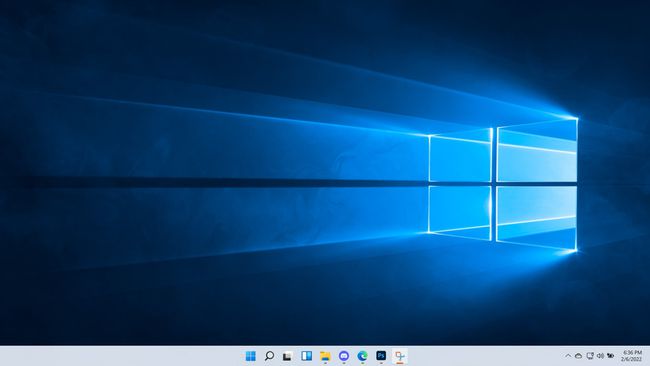
-
Faites un clic droit sur le Bluetooth bouton.
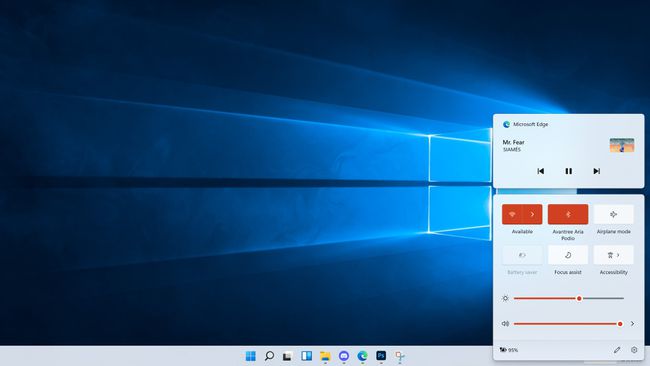
-
Cliquez sur Aller aux paramètres.
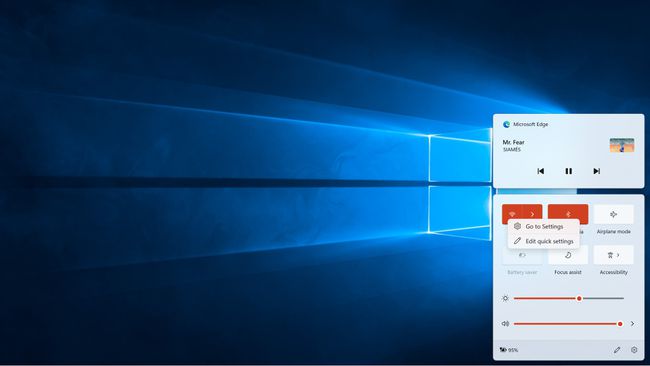
-
Cliquez sur Ajouter un appareil.
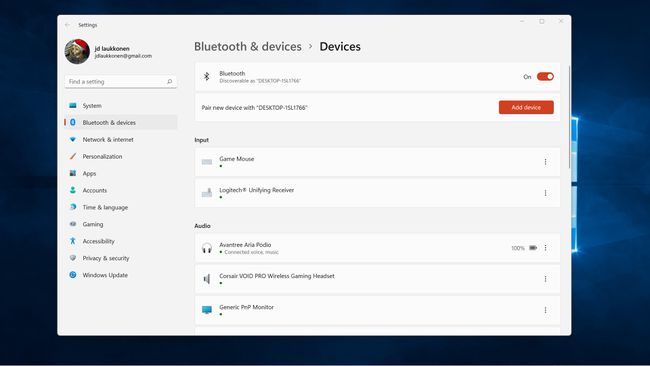
Ouvrez le boîtier des AirPods et appuyez sur le bouton du boîtier jusqu'à ce qu'il clignote en blanc.
-
Cliquez sur Bluetooth.
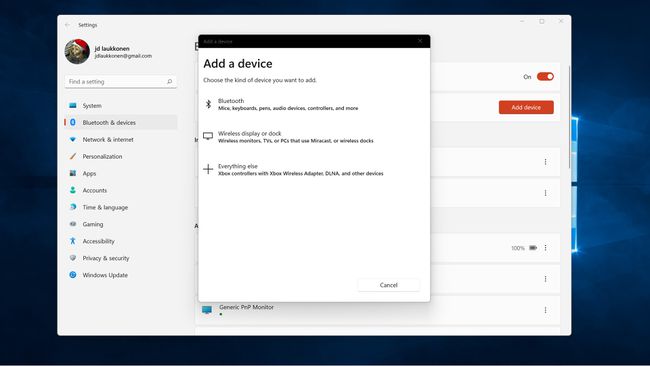
-
Cliquez sur votre AirPods lorsqu'ils apparaissent dans la liste.

-
Cliquez sur Fait.
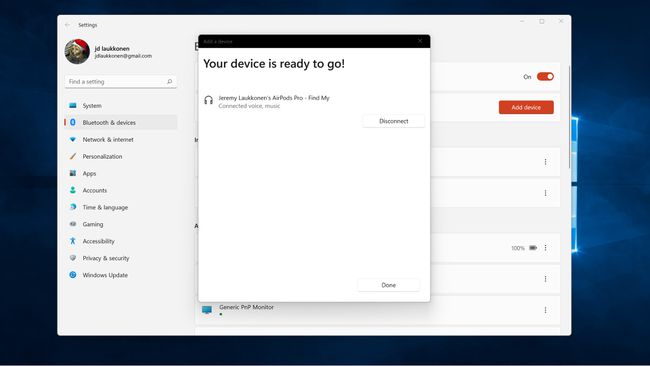
-
Vous pouvez maintenant cliquer Réglages rapides > Gérer les appareils audio > AirPods pour sélectionner vos AirPods comme périphérique de sortie.
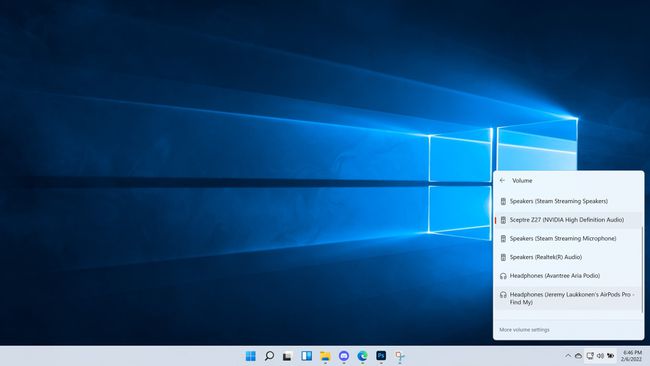
Comment connecter des AirPods à un ordinateur portable MacBook
Les AirPods sont conçus pour se connecter automatiquement aux appareils Apple en utilisant le même identifiant Apple comme l'iPhone avec lequel vous avez utilisé les AirPods pour la première fois. Si vous n'utilisez pas d'iPhone et n'utilisez vos AirPod qu'avec vos Mac, ou si vous souhaitez simplement connecter vos AirPod à un MacBook qui n'utilise pas votre identifiant Apple, vous pouvez coupler manuellement vos AirPod à un MacBook à l'aide Bluetooth.
Voici comment connecter des AirPods à un ordinateur portable MacBook :
-
Clique le Pomme icône dans la barre de menu, et sélectionnez Préférences.
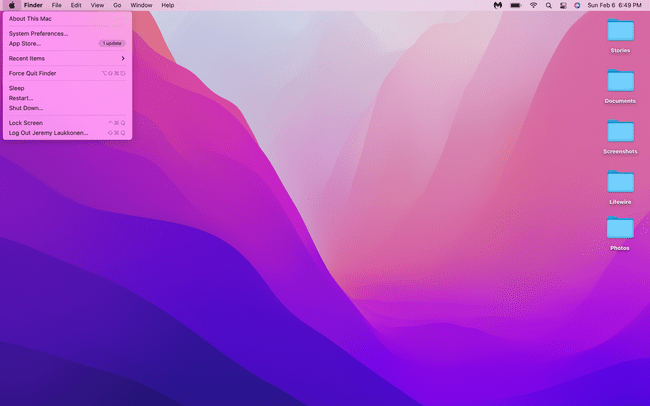
-
Cliquez sur Bluetooth.
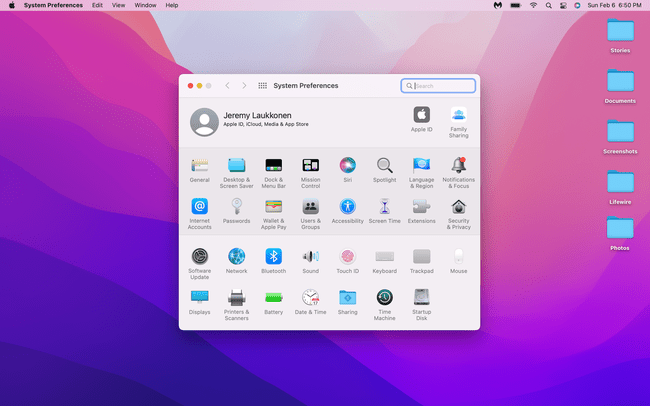
Ouvrez votre boîtier AirPods et appuyez sur le bouton du boîtier jusqu'à ce que le voyant blanc clignote.
-
Localisez vos AirPods dans la liste des appareils, puis cliquez sur Relier.
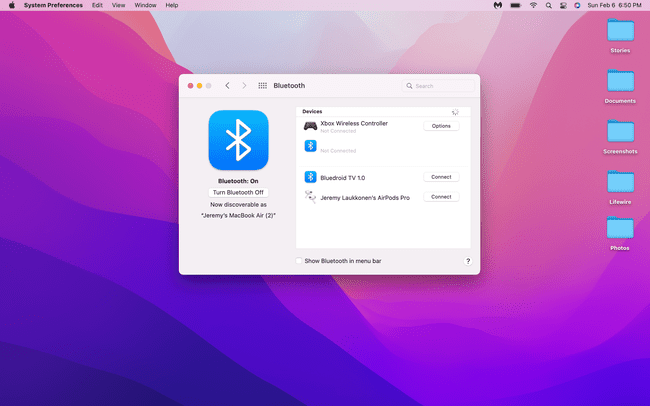
-
Vos AirPods sont maintenant connectés à votre MacBook.
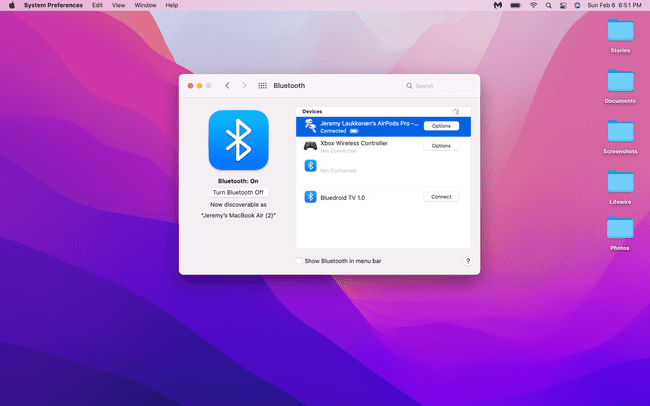
Pourquoi mes AirPods ne se connectent-ils pas à mon ordinateur portable?
Si vos AirPod ne se connectent pas à votre ordinateur portable, ils sont peut-être déjà activement connectés à un autre appareil. Il peut également y avoir un problème de connexion, auquel cas vous pouvez faire en sorte que votre ordinateur portable oublie la connexion, puis reconnectez vos AirPod en utilisant l'une des méthodes répertoriées ci-dessus.
Si vous rencontrez des difficultés pour connecter vos AirPod à un MacBook qui utilise le même identifiant Apple que votre téléphone, vous devez vérifier que le transfert est activé. Pour ce faire, vous pouvez accéder à Préférences de système > Général, puis assurez-vous de cocher la case à côté de Autoriser le transfert entre ce Mac et vos appareils iCloud.
